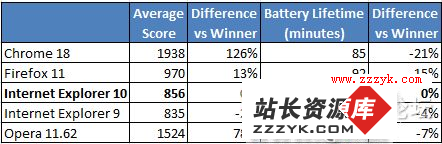答案:俗话说:三十年河东三十年河西。在摩尔定律的魔棒下,跟两三年前相比,如今硬盘的价格低得真是令人难以置信。一时间众CFAN纷纷解囊抢购,但很多人兴冲冲地将硬盘抱回家后,却恼火地发现自家的电脑无法正确识别出硬盘的容量,这对于使用老主板的电脑最为常见。
解决方法
由于电脑硬件技术的快速发展,使得很多老主板对于一些新硬件及新技术(如ATA/66/100等)难以正确识别或不能提供支持,会产生“528MB、2.1GB、8.4GB、32GB”等硬盘容量的限制。其实解决的方案很多,从硬件方面来说,可以升级主板的BIOS、使用增强型IDE接口(EIDE)和BIOS 扩展卡。
就软件而言,有通用的Disk Manager、 Drive-Guide等。另外,由于FAT16文件格式的最高容量上限为2.1GB,所以操作系统要选用Windows 95 OSR2以后的版本,它们都支持FAT32 ,可以保证硬盘容量的充分利用。
软件更可行
毫无疑问,升级主板BIOS是要冒一定风险的。即使你万分小心,并严格操作规程,但升级过程中所出现的意外,比如BIOS文件错误、电脑死机、误操作和突然断电等等,都会令你前功尽弃。
虽然事后可以采取很多补救措施加以修复,但是终究使人提心吊胆。所以,最好的解决办法还是采用专门的硬盘工具软件。
实际上,为了让用户更好地使用、管理和维护硬盘,各大硬盘厂商都为自己的产品配备了很多专门的工具软件。就让老主板识别和安装大硬盘而言,这些著名的工具软件就有ONTRACK数据国际公司( Data International Inc.)专为 IBM、迈拓、三星等硬盘公司配置的Disk Manager(即DM工具)、DiskGo, StorageSoft软件公司推出的IBM Drive-Guide、Maxtor MaxBlast Plus(Drive-Guide的迈拓版)等。
这些硬盘工具不但非常专业且易于使用。在支持鼠标的图形用户界面下,可以方便快速地完成对硬盘的识别、分区和格式化。还能自动检测主板BIOS是否支持大容量硬盘,如不支持则会自动安装DDO或EZ-BIOS等工具程序,以使硬盘突破528MB、2.1GB、8.4GB等主板BIOS支持的瓶颈,轻松进行安装。还能为你创建一个DOS版安装引导盘,这样当系统无法启动时也可以利用这个强大的工具对硬盘进行安装、管理和维护。下面我们就以Disk Manager 2000 v3.10.14为例(该软件可在赛迪网http://www.ccidnet.com的软件特供栏目里下载),讲解一下这类软件的使用方法。
实际操作
DM2000是ONTRACK公司发布的IBM硬盘管理工具,同样也适用于非IBM硬盘。它突破了主板BIOS的限制,支持30GB或更大容量的硬盘,能够对硬盘进行安装、分区、格式化以及检测维护等功能操作。接着我们就来看看它如何突破主板对硬盘容量的限制。
安装DM 2000并创建DOS引导软盘
图1 Windows下的操作界面
安装后,你会发现它是一个基于Windows的程序,这样你就可以很直观地进行硬盘的安装了(如图1)。它还可以创建一个包含DM 2000全部功能的DOS版的DM V9.55工具盘。两者的使用效果是一样的,都能进行硬盘安装和维护,只是操作平台不同。创建DOS版的DM软盘的方法是,在主界面的“Maintenance(维护)”功能中,选择“Create Disk Manager diskette”即可。
安装新硬盘
关机后打开机箱,将硬盘安置稳妥,设定好双硬盘的主从跳线并插好电源线和数据线。然后重新开机进入BIOS设置界面,关闭其病毒检测功能,把新硬盘的类型设为“None”或“Not Installed”,保存设置进入系统后运行Disk Manager 2000。在其主界面单击“Setup New Drive”按钮,稍后DM2000就会自动识别出新硬盘,并提示你是否让该硬盘供系统使用、是否创建一个安装指导手册,分别确定后再重启系统,进入BIOS将新硬盘的类型改为“Auto”。
再次启动电脑,系统会自动运行DM2000,然后显示多个安装方案供你选择,一般选择Typical(典型安装)和“As the Boot Drive,Keeping the old one(将新盘作为启动盘并保留旧盘)”两项即可。“下一步”则进入“Custom Partitioning(定制分区)”设置界面。在此你可以为新硬盘定制分区、查看和变更分区类型及每簇的大小。接下来要做的就是重新调整和分配硬盘、光驱的盘符等操作。
创建分区并格式化硬盘。
完成了上述的必要选项设置后,DM2000即正式对新硬盘进行安装。按照预先设置依次执行“安装DDO工具→创建并格式化分区→更新光驱盘符→将旧硬盘的系统文件复制到新硬盘使之成为启动盘→设置启动管理器”。注意其中的“安装DDO工具”一项,“DDO(Dynamic Drive Overlay)”工具的作用就是支持硬盘突破主板BIOS不能识别大容量硬盘的限制,DM2000会自动检测你的系统是否需要安装DDO。至此就完成了新硬盘的安装。
上面我们是用DM2000在Windows中为电脑添加安装第二块硬盘的。同样的,你也可以使用DM2000的DOS版引导软盘在DOS状态下安装硬盘。
首先将事先创建的DM引导盘插入软驱并启动电脑,DM将自动运行并进入操作界面(如图2)。可见其中有IBM DFT V2.10(硬盘检测工具)和Disk Manager V9.55两个工具。要安装新硬盘则应选择“2—Disk Manager V9.55”。程序检测系统后,显示现有的硬盘信息,并给出两种安装方式供你选择:“Easy Disk Installation(简易安装)”和“Advanced Options(高级自定义安装)”。
图2 DOS下的操作界面
简易安装法只能将硬盘分成一个分区。操作时在确定计划安装的操作系统、文件格式后,选定所要安装的硬盘并设定启动分区。接着按“Alt+C”键即开始对硬盘进行分区与格式化,完成后重新启动电脑即可在新硬盘上安装操作系统。而对于高级自定义安装法,它分为两个功能选项。在“高级硬盘安装”一项中则为你提供了A、B、C三种硬盘分区选择方案,并允许启动分区大于30GB容量。在“维护选项”中则可进行安装DDO工具、重写主引导记录、低级格式化等操作。
此外,DM 2000还可以创建一张“Data Advisor”诊断工具盘,对硬盘进行常规测试和维护等等,非常方便实用,值得你将其放入自己的工具箱中。
编辑点评:利用软件来突破主板对硬盘容量的限制无疑是最安全的方法,而且对于一些初级的计算机用户来说,这种方法也更容易掌握。
[page_break](出处:http://www.zzzyk.com/)
| 上一页 [1] [2] |